Wenn Windows hochfährt, lädt es Dateien mit und startet außerdem Dienste und Anwendungen, die bei Windows registriert sind, wenn sich der Benutzer bei seinem Konto anmeldet. Manchmal können einige betrügerische Anwendungen zu einem langsamen Start führen oder dazu führen, dass Windows mitten im Prozess hängen bleibt. In solchen Fällen kann das integrierte Systemkonfigurationstool (msconfig.exe) eine große Hilfe sein. Es bietet eine Selektiver Start Modus, der Ihnen bei der Behebung von Problemen helfen kann.
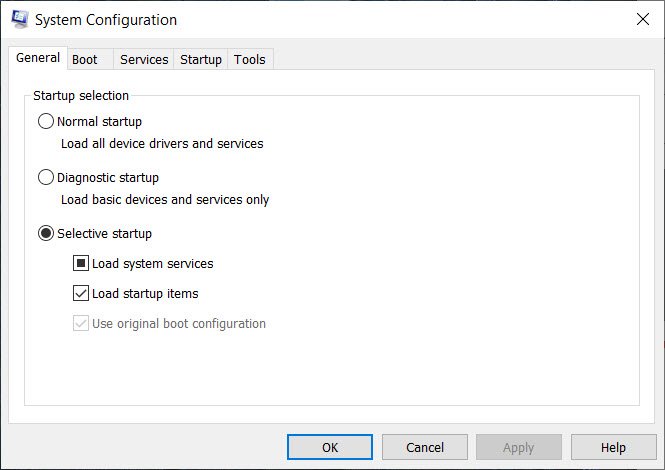
Was ist MSCONFIG?
MSCONFIG.EXE, auch Systemkonfigurationsprogramm genannt, ermöglicht es einem Administrator, Startelemente, Startoptionen, Dienste und den Start im abgesicherten Modus usw. zu verwalten. Mit einfachen Worten handelt es sich um ein Fehlerbehebungstool, das Microsoft anbietet, um herauszufinden, was das System verursacht langsam gehen oder stecken bleiben.
Was ist ein selektiver Startmodus in Windows 11/10?
Damit bietet MSCONFIG drei Modi zum Laden von Windows:
- Normaler Start,
- Diagnosestart, oder
- Selektiver Start.
Selektiver Start vs. normaler Start
Wenn Sie das auswählen Normaler Start Option lädt Windows alles, einschließlich aller Geräte, Treiber und Dienste.
In Diagnose Im Modus lädt das Betriebssystem nur die grundlegenden Treiber und Dienste.
In Selektiver Start Im Modus können Sie sich für die folgenden Optionen entscheiden, sofern verfügbar:
- Systemdienste laden
- Systemstartelemente laden
- Verwenden Sie die ursprüngliche Boot-Konfiguration
Wenn Sie einige Dienste beim Start deaktivieren oder deaktivieren, dass einige Apps nicht automatisch gestartet werden, sobald Sie sich am Computer anmelden, wechselt der Computer in den selektiven Startmodus.
So führen Sie den selektiven Start mit MSCONFIG aus
Geben Sie msconfig.exe in die Eingabeaufforderung „Ausführen“ ein und drücken Sie dann die Eingabetaste. Wählen Sie im Fenster „Systemkonfiguration“ das Optionsfeld neben „Selektiver Start“ aus. Hier haben Sie wie oben erwähnt drei Möglichkeiten:
- Systemdienste laden – Alle Systemdienste hinzufügen oder entfernen.
- Startelemente laden – Deaktivieren Sie alle Elemente, die mit Windows beginnen.
- Verwenden Sie die ursprüngliche Boot-Konfiguration.
Die letzte Option ist normalerweise festgelegt und kann nicht geändert werden.
Wenn Sie einige Dienste hinzufügen möchten, wechseln Sie zu Dienstleistungen Klicken Sie auf die Registerkarte und überprüfen Sie die benötigten Dienste.
Stellen Sie sicher, dass alle Microsoft-Dienste ausgeblendet sind, damit Sie Fehler bei den Diensten der Drittanbieter-Apps beheben können.
Dieser Beitrag hilft Ihnen, wenn Windows im selektiven Startmodus hängen bleibt.






